### 路由追踪的原理与意义
路由追踪是一种监控数据包从源点到目的地的路径的技术。它可以帮助我们了解数据在网络中的流动情况,识别潜在的网络瓶颈或故障点。当你执行路由追踪指令后,会得到一系列的路径信息,以下是这些信息的简要说明:
- **ms**:表示毫秒,数值越小代表网络速度越快。 - **路由点数量**:通常经过1到15个路由点才能到达目的地。 - **本机网络范围**:比如10.12.40.2,表示数据包在本机网络中的起始点。 - **目的IP**:如103.60.172.1,数据包需要到达的目标地址。 - **网络不稳定或受限**:用星号(*)表示,意味着无法获取数据或网络受限。 - **请求超时**:表示路由点无法获取数据。 - **跟踪完成**:路由测试完成,如果未出现此字样,请不要中断测试。
### 无工具路由追踪的方法
#### Windows系统
1. 打开命令提示符工具:点击Windows左下角的开始菜单,直接输入`cmd`并按回车。 2. 执行路由追踪:在命令行中输入`tracert [目标IP]`,其中`[目标IP]`是你想要追踪的目的ip地址。 3. 分析结果:命令执行完成后,会显示数据包经过的每个路由点及其响应时间。
#### Linux系统
1. 登录Linux系统。 2. 执行路由追踪:在终端中输入`traceroute [目标IP]`,同样地,`[目标IP]`是目标地址。 3. 分析结果:执行完毕后,你会看到数据包的路径及其相关信息。
### 查找IP地址地区
想要知道某个IP地址的地理位置,最简单的方法是使用搜索引擎。比如,在百度中输入目标IP,例如`103.68.172.1`,百度会显示出这个IP位于香港。
### 总结
路由追踪是网络故障排查的重要手段,通过它我们可以快速定位问题所在,并及时解决。无论是Windows系统还是Linux系统,都有简单的方法来进行路由追踪。掌握这些方法,不仅有助于我们更好地管理网络,也能在遇到问题时快速响应。记得,遇到网络问题不要慌张,合理的排查步骤会让问题迎刃而解。
使用服务器时有机会出现网络波动, 网络波动需要路由追踪来收集数据用作问题分析, 所以IDC技术在网络故障时都会要求我们提供路由追踪, 但如何做路由追踪呢? 路由追踪的工具很多, 也难以判断那个有病毒, 所以安基于安全理由, 大家都可能会想了解怎样可以免工具下完成路由追踪工作, 以下为我们说明的方法

路由追踪内容说明
输入路由追踪指令后会展示路由资讯, 以下为各项说明
ms 表示网络速度,数字越少越快
1-15 经15个路由点才到达目的地
10.12.40.2 本机网络范围
103.60.172.1 路由追踪的目的地
* 网络不稳无法获取数据或网络被限制
请求超时 路由点完全无法获取数据
跟踪完成 表示路由测试完成,未出现此字请勿暂停
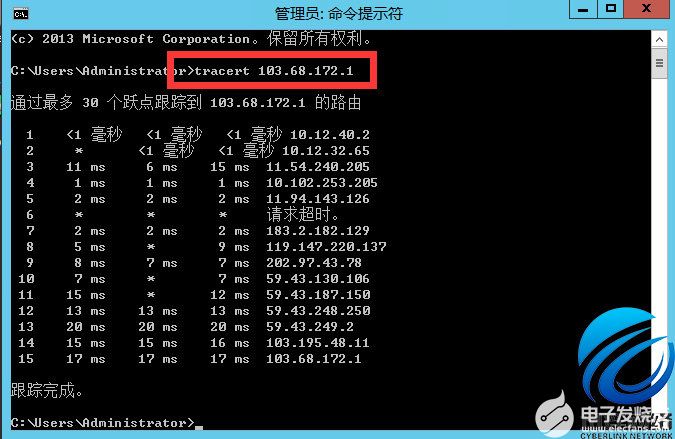
如何查找IP地区
最简单的方法是在百度输入目标IP, 然后百度便会显示IP位置, 例如103.68.172.1在百度内显示是香港。
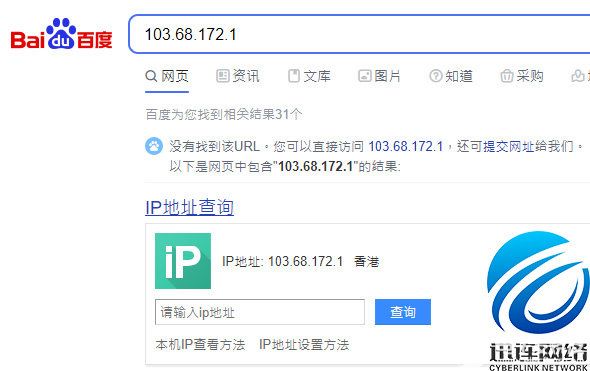
路由追踪操作方法【Windows版】
1. 打开CMD工具
操作:点击Windows左下图标->直接输入cmd ->按回车
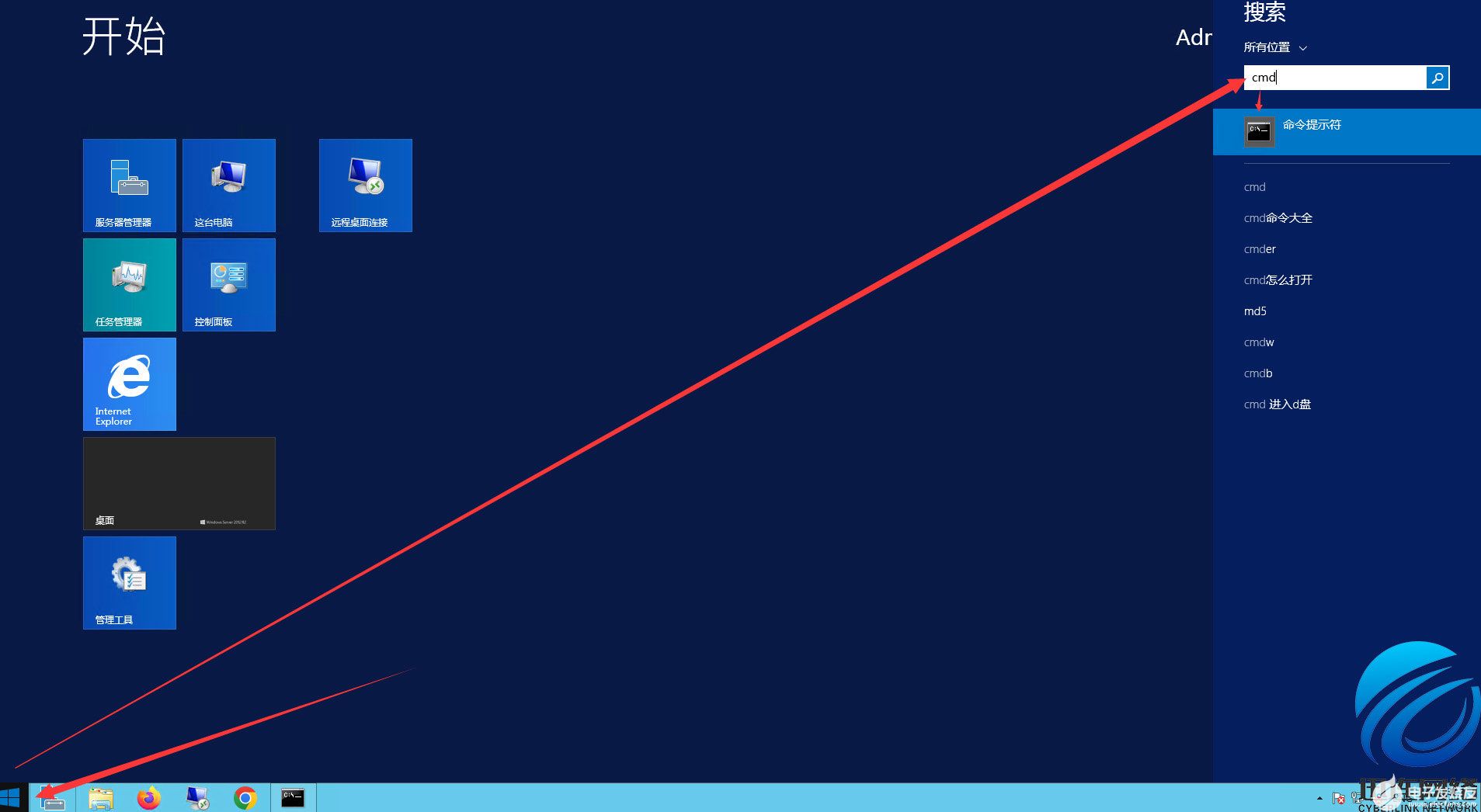
2. 做路由追踪
输入: tracert [目标IP]
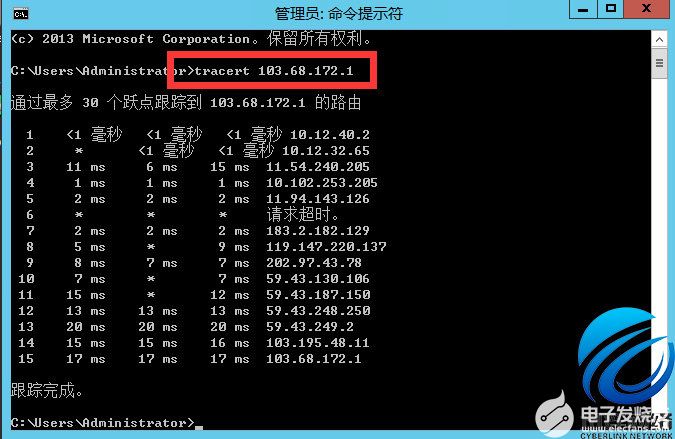
3. 完成
路由追踪操作方法【Linux版】
1. 登入Linux系统
2. 做路由追踪
输入: traceroute [目标IP]
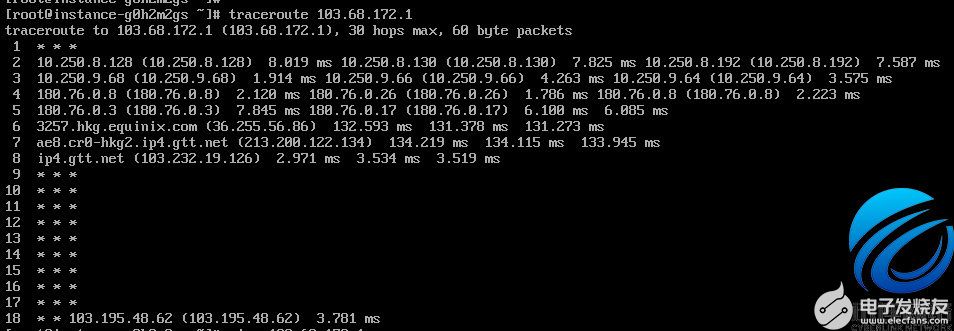
3. 完成
以上内容为迅连网络提供的参考资料, 如有更多想了解请随时联络查询, 企业团队24小时为你候命
审核编辑 黄昊宇




























 返回顶部
返回顶部